

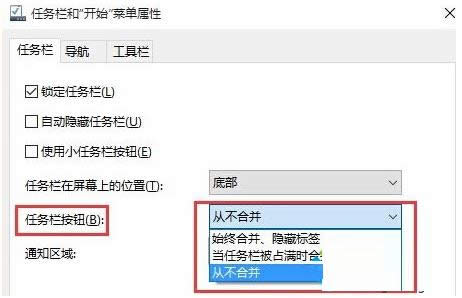
|
随着电脑硬件和软件的不断升级,微软的Windows也在不断升级,从架构的16位、16+32位混合版(Windows9x)、32位再到64位, 系统版本从最初的Windows 1.0 到大家熟知的Windows 95、Windows 98、Windows ME、Windows 2000、Windows 2003、Windows XP、Windows Vista、Windows 7、Windows 8、Windows 8.1、Windows 10 和 Windows Server服务器企业级操作系统,不断持续更新,微软一直在致力于Windows操作系统的开发和完善。现在最新的正式版本是Windows 10。 有位Win10系统用户由于任务栏上打开的程序太多、打开的网页也很多,导致它们都变成很小的方格,异常找起来非常麻烦,非常浪费时间。那么,在Win10系统中如何合理设置任务栏选项卡方便操作和查找呢?别急,现在,小鱼一键重装系统小编就给大家介绍Win10系统中合理设置任务栏选项卡的方法。 具体操作步骤: 1、在任务栏上单击右键,选择“属性”;
2、在“任务栏和开始菜单”框内的任务栏选卡下的任务栏按钮后面的下拉菜单中选择“当任务栏备占满时合并”,点击应用并确定即可。
合理设置win10系统任务栏选项卡不仅方便操作,更重要的是不会由于任务栏选项卡多而零乱浪费查找时间,需要的用户赶紧来试试吧。 Microsoft Windows,是美国微软公司研发的一套操作系统,它问世于1985年,起初仅仅是Microsoft-DOS模拟环境,后续的系统版本由于微软不断的更新升级,不但易用,也慢慢的成为家家户户人们最喜爱的操作系统。
|
温馨提示:喜欢本站的话,请收藏一下本站!